Nvidia 3D Vision Vs. AMD HD3D: 18 peliä testissä
Artikkelin kirjoittaja: Teemu Laitila | 0 kommenttia
Näytöt, sovellukset ja ajurit
Näytönohjaimet: valitse aseesi
Ensimmäinen päätös tulee eteen kun on valittava GeForce- tai Radeon-kortti. Tarjolla on iso liuta 3D Vision -tekniikkaa tukevia näytönohjaimia työpöytäversioissa sekä myös kannettavien tietokoneiden mobiilimalleissa. AMD:n puolella HD3D-tuki löytyy Radeon HD 5000 - ja 6000-sarjan korteista (vaikkakin 5000-sarjalaisista puuttuu Blu-ray 3D-videon kiihdytys).
Ensisijaisesti valinta on syytä tehdä sen perusteella mitä pelejä haluat pelata ja keskittyä siihen 3D-tekniikkaa, joka toimii parhaiten kyseisissä tapauksissa. Se vaatii kuitenkin hieman tutkimustyötä. Kun olet päättänyt 3D Visionin (GeForce) ja HD3D:n (Radeon) välillä, kannattaa ostaa nopein kortti, joka sopii budjettiin. Stereoskooppinen renderöinti on raskasta, joten normaalipeleissä riittävä keskitason kortti ei välttämättä jaksa pyörittää samoja pelejä 3D-versiona. Kuten aiemmin mainittiin, GeForce-korttien omistajilla on mahdollisuus saada lisätehoa lisäämällä toinenkin kortti SLI-kokoonpanoon, mutta AMD:n 3D-tekniikka ei vielä tue CrossFire-kokoonpanoja. Näytönohjainvalmistajasta riippuu, tarvitsetko pelaamiseen 3D Vision -yhteensopivan näytön vai 3D-tekniikaa tukevan DisplayPort-liitännällä varustetun näytön, joka tukee Radeon-ohjaimia.
Miksi 3D-televisio ei sovi pelaamiseen?
3D-televisioissa käytetään yleensä HDMI-liitäntöjä. HDMI 1.4a -standardi riittää vain 24 FPS nopeuteen 1920x1080 pikselin resoluutiolla, joten sama rajoitus koskee sekä Nvidiaa, AMD:tä sekä Inteliä. Kapeahko kaistanleveys ei kuitenkaan yleensä ole ongelma kotiteatterikäytössä, sillä Blu-ray 3D -elokuvien ruudunpäivitysnopeus on nimenomaan 24 FPS.
Pelikäyttöön 24 FPS ei kuitenkaan riitä. HDMI-liitännällä voidaan saavuttaa jopa 60 FPS nopeus, jos resoluutiota on valmis tiputtamaan natiivista 1080p-resoluutiosta 720p-tasolle. Satunnaisempaa pelailua harrastavat saattavat olla valmiita uhraamaan natiivin resoluution terävyyden, mutta tosipelaajat eivät resoluutiota tiputa. Tästä syystä pelaamiseen kannattaa hankkia 120 Hz:n taajuudella toimiva 3D-näyttö, joka kykenee 60 FPS nopeuteen myös 1080p-resoluutiolla.
3D Vision -näytöt vs. AMD HD3D -näytöt
Nvidian 3D Vision -tekniikka käyttää dual-link-DVI-liittimiä 120 Hz:n videosignaalin lähettämiseen 1080p-resoluutiolla ja 60 FPS nopeudella 3D Vision -sertifioituun monitoriin. AMD:n HD3D käyttää DisplayPort-liittimiä samanlaisen 120 Hz:n 1080p@60FPS signaalin lähettämiseen. Tällä hetkellä markkinoilta ei löydy näyttöjä, jotka tukisivat kumpaakin standardia, joten käyttäjien on valittava kumpaan tekniikkaan panostaa.
Hyvä puoli on se, että valinnasta riippumatta näyttöjen hintataso on sama. 23 tuuman 3D-monitorista saa maksaa tällä hetkellä vajaa 500 dollaria riippumatta siitä, tukeeko se HD3D-tekniikkaa vai 3D Vision -tekniikkaa. 3D:n tapauksessa suurempi on kuitenkin selvästi parempi. Jos haluat saada kaiken irti 3D-tekniikasta, kannattaa harkita panostamista 27 tuuman näyttöön.

Jos hakusessa on 27 tuuman 3D Vision -tekniikkaa tukeva näyttö, Acer tarjoaa HN274H-mallia 680 dollarin hintaan. Siitä löytyy sisäänrakennettu 3D Vision -lähetin ja mukana toimitetaan yhdet 3D Vision -lasit, joten erillisen lasipaketin ostaminen ei ole tarpeellista. Koska lähetin on sisäänrakennettu näyttöön, se toimii myös Radeon HD 5000- ja 6000-mallien kanssa HDMI-liitännän avulla. HDMI:n kaistanleveys kuitenkin rajoittuu 24 ruutuun sekunnissa, joten Acerin näyttö ei ole sopiva pelikäyttöön AMD:n korteilla.

3D-monitoria kaipaavat Radeon-käyttäjät löytävät hyvän vaihtoehdon Samsungin uudesta 27 tuuman näytöstä, joka on varustettu DisplayPort-liitännällä. S27A950D on hinnoiteltu 700 dollariin, ja S27A750D 600 dollariin. Molempien mallien mukana toimitetaan yksi pari aktiivisia 3D-laseja. Vaikka Samsungin S27A750D on halvin 27 tuuman näyttö 3D-pelaamiseen, kannattaa muistaa, että se vaatii seurakseen erillisen 3D-ajurin (iZ3D on 20 dollaria ja TriDef Ignition on 25 dollaria).

3D Vision
Nvidian 3D Vision on tällä hetkellä parhaiten koottu kokonaisratkaisu, joka kykenee hyödyntämään 120 Hz:n näyttöjä 3D-kuvan tuottamiseen 60 FPS nopeudella silmää kohti. 3D Vision -sovellukset on niin tiukasti integroitu, että Nvidia sisällyttää sen GeForce-ajureiden pakettiin oletusarvoisesti.
Jos omistat 3D Vision -tarvikkeet sisältäen lähettimen ja lasit, 3D Vision -sertifioidun näytön ja 3D Vision -tekniikkaa tukevan näytönohjaimen, voit nauttia 3D-pelien tuottamista elämyksistä. 3D-pelien pelaamiseksi tarvitsee vain avata Nvidian ajureiden asetuspaneeli ja valita "Set up stereoscopic gaming" vasemmanpuoleisesta valikosta. Valikosta käsin voit ottaa käyttöön 3D-ominaisuudet, valita 3D-näytön tyypin, testata asetuksia ja hienosäätää kuvaa.
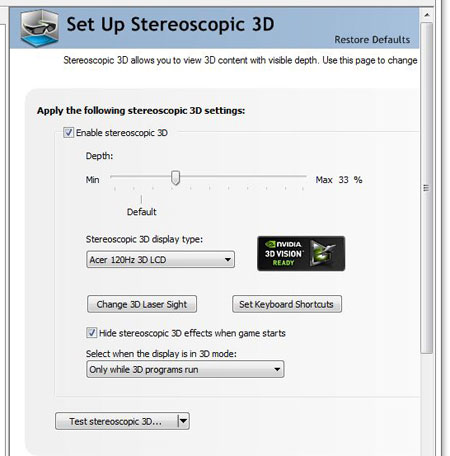
Kun peli käynnistyy, näytölle ilmestyy 3D Vision -inforuutu, joka kertoo tietoja pelin yhteensopivuudesta ja ehdottaa asetuksia, joilla peli toimii parhaiten 3D-tilassa. OSD-valikko poistuu ruudulta Ctrl-Alt-Insert-näppäimillä.
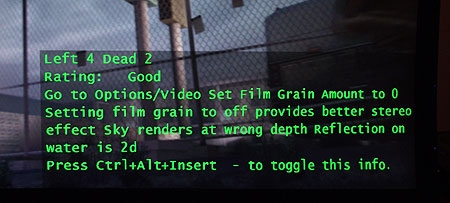
Näyttövalikko on erittäin käytännöllinen tapa 3D-sisällön kontrolloimiseen. Järjestelmän ainut puute on varsinaisen ohjauspaneelin puute, kun peli on käynnissä.
AMD HD3D
 AMD:n HD3D-tekniikka ei vaadi erityisesti sertifioituja monitoreita tai laseja. Käyttäjän täytyy vain muistaa, että kaikki Radeon HD 5000 - ja 6000-sarjojen kortit ovat HD3D-yhteensopivia. Käytännössä kuitenkin sulavan pelikokemuksen tarjoavat lähinnä sarjojen nopeimmat kortit.
AMD:n HD3D-tekniikka ei vaadi erityisesti sertifioituja monitoreita tai laseja. Käyttäjän täytyy vain muistaa, että kaikki Radeon HD 5000 - ja 6000-sarjojen kortit ovat HD3D-yhteensopivia. Käytännössä kuitenkin sulavan pelikokemuksen tarjoavat lähinnä sarjojen nopeimmat kortit.
Näytönohjaimen lisäksi tarvitset DisplayPort-liitännällä varustetun 3D-näytön sekä siihen sopivat laitteet ja lasit. AMD:n tekniikka edellyttää myös erillisen 3D-ajurin hankintaa, paitsi niissä harvoissa tapauksissa, joissa peli on itsessään HD3D-sertifioitu. Tarjolla on kaksi eri ajuria: iZ3D sekä TriDef Ignition. Koska aiemmissa tapauksissa iZ3D on ollut hankala saada toimimaan testikokoonpanossamme, keskitymme pääosin TriDef-ajuriin.
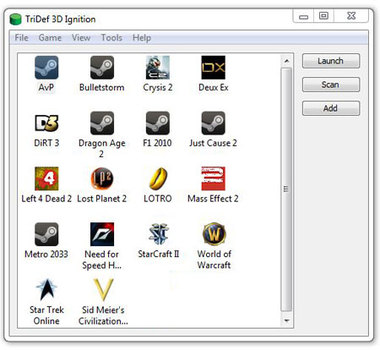
TriDef 3D Ignition -ajurit ovat todella menneet eteenpäin sen jälkeen, kun testasimme sitä viimeksi yli vuosi sitten. Peli on kuitenkin edelleen käynnistettävä TriDef Ignition sovelluksen kautta, jotta 3D-efekti toimii. Koko prosessi on kuitenkin hiottu järkevämmäksi ja tarjolla on nyt 3D Vision -tekniikkaa muistuttava ruutu, joka kertoo muun muassa pelin käynnistymisestä. TriDef-ajurin osd-valikko (käynnistetään numeronäppäimistön 0-näppäimellä) toimii todella hyvin ja sen kautta voidaan muuttaa asetuksia, tarkastella suorituskykyä ja ottaa ruutukaappauksia.
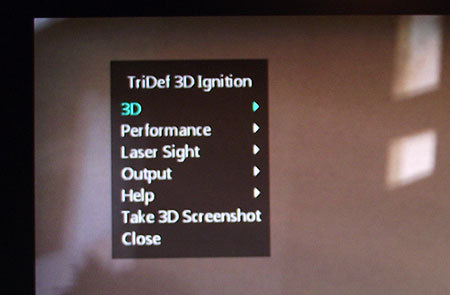
Yksi TriDef-ajurin pääominaisuuksista on "Virtuaalinen 3D" tila. Sen sijaan, että molemmille silmille renderöitäisiin oma kuvansa, Virtual 3D renderöi vain yhden silmän kuvan ja käyttää z-puskurin tietoja 3D-efektin luomiseen. Virtual-termi ei missään tapauksessa tarkoita jotenkin huonompaa kokemusta kuin "aidolla" tekniikalla tuotettu. Syvyysefekti vastaa normaalia renderöintekniikkaa ja lisäksi sen avulla kahden eri kamerakulman renderöinnin aiheuttamat visuaaliset artifaktit saadaan lähes kokonaan eliminoitua.

Paremman 3D-kuvan lisäksi Virtual 3D saattaa myös parantaa suorituskykyä. Haittapuolena on se, että ajurin on ekstrapoloitava osia kuvasta eri näkymien välillä. Sitä ei huomaa suurimmassa osassa pelejä, mutta joissain peleissä se aiheuttaa selvästi havaittavaa sumuisuutta objektien reunojen ympärillä. Kannattaa myös huomioida, että TriDef-ajuri toimii huonosti käytettäessä reunojenpehmennystä, joten AA kannattaa jättää kokonaan pois.
Blu-ray 3D -sovellukset
Parhaiten toimiva 3D-elämys tietokoneella on tällä hetkellä Blu-ray 3D -elokuvien katselu, joka toimii lähes samalla tavalla kaikilla alustoilla riippumatta siitä, onko käytössä GeForce- vai Radeon-kortti tai jopa HD Graphics -näytönohjain.
Arcsoft, Cyberlink ja Corel myyvät kaikki Blu-ray 3D -toistoon tarvittavia sovelluksia, jotka eivät vaadi mitään erityisiä lisäajureita. Ne vain toimivat suoraan asennuksen jälkeen ilman suurempia säätöjä. Olemme testanneet Arcsoftin TotalMedia Theatre -sovellusta ja CyberLinkin PowerDVD:tä ja kokemukset ovat olleet yllättävän hyviä ja toimia riippumatta käytetystä näytönohjaimesta.

Kommentoi artikkelia
Kirjaudu sisään